Jak pobrać i zainstalować oprogramowanie Absolute
Summary: Aby dowiedzieć się, jak pobrać, zainstalować i zweryfikować instalację oprogramowania Absolute, postępuj zgodnie z poniższymi instrukcjami.
Instructions
W tych instrukcjach opisano etapy pobierania, instalowania, a następnie weryfikowania instalacji oprogramowania Absolute Data and Device Security.
Dotyczy produktów:
- Absolute
Dotyczy systemów operacyjnych:
- Windows
Administrator może pobrać, zainstalować i zweryfikować instalację oprogramowania Absolute. Kliknij odpowiedni proces, aby uzyskać więcej informacji.
- Otwórz przeglądarkę internetową i przejdź do https://cc.absolute.com
.
- Wprowadź adres e-mail używany do uzyskiwania dostępu do portalu sieci Web, a następnie kliknij przycisk Dalej.

- Zaloguj się do portalu sieci Web.

- Kliknij Ustawienia.

- Kliknij opcję Zarządzanie agentami.

- Kliknij strzałkę listy rozwijanej pod bieżącą wersją z poziomu Zarządzanie agentami.

- Kliknij przycisk Download Full Agent Installer.

- Wybierz typ agenta w zależności od punktu końcowego (Windows, macOS). Kliknij przycisk Generate Package, a witryna Absolute wygeneruje niestandardowy pakiet instalatora dla konkretnego klienta, który pobierze instalator.
 Uwaga: Wygenerowanie instalatora do pobrania może potrwać kilka minut.
Uwaga: Wygenerowanie instalatora do pobrania może potrwać kilka minut. - Kliknij przycisk Zamknij.
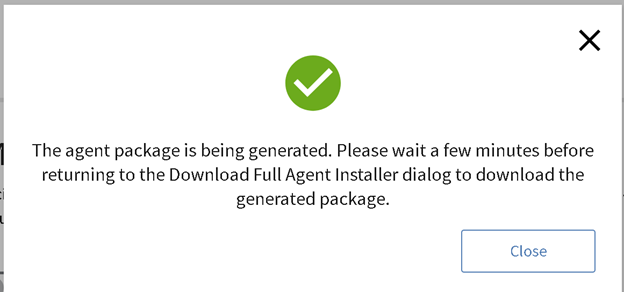 Uwaga:
Uwaga:- Zostanie wyświetlone okno wskazujące, że pakiet instalacyjny jest tworzony i że należy sprawdzić stronę pobierania w ciągu kilku minut.
- Gdy pobieranie będzie gotowe, opcja na ekranie pobierania zmieni się z Generate Package na Download Package.
- Kliknij przycisk Download Package, aby pobrać instalator.

- Po zakończeniu pobierania wyodrębnij spakowany pakiet instalacyjny do wybranej lokalizacji.
- Uruchom
AbsoluteAgent[VERSION].msilubAbsoluteAgentAgent[VERSION].exejako administrator z folderu, do którego został wyodrębniony spakowany pakiet instalacyjny. Uwaga:
Uwaga:[VERSION]Reprezentuje numery wersji.- Wersja może różnić się od wersji przedstawionej w przykładowym obrazie.
- Kliknij przycisk Next.

- Kliknij przycisk Zainstaluj.

- Kliknij przycisk Zakończ. Możesz też wybrać opcję Pokaż dziennik instalatora Windows, aby wyświetlić dzienniki instalacji.

- Otwórz przeglądarkę internetową i przejdź do https://cc.absolute.com
.
- Wprowadź adres e-mail używany do uzyskiwania dostępu do portalu sieci Web, a następnie kliknij przycisk Dalej.

- Zaloguj się do portalu sieci Web.

- Kliknij opcję Znajdź urządzenia.

- Wybierz opcję Active Devices i potwierdź, że punkt końcowy jest wymieniony na liście.

Aby skontaktować się z pomocą techniczną, przejdź do sekcji Numery telefonów międzynarodowej pomocy technicznej Dell Data Security.
Przejdź do TechDirect, aby wygenerować zgłoszenie online do pomocy technicznej.
Aby uzyskać dodatkowe informacje i zasoby, dołącz do Forum społeczności Dell Security.
Więcej informacji na ten temat można znaleźć w następujących artykułach z bazy wiedzy Dell:
Additional Information
Polecane artykuły
Poniżej przedstawiono niektóre polecane artykuły dotyczące tego tematu, które mogą Cię zainteresować.